在PPT演示文稿中,背景设计是提升整体视觉效果的关键一环。恰当的背景不仅能够增强信息的传递效率,还能营造出特定的氛围,吸引观众的注意力。在众多背景设计手法中,将图片设置为背景是一种常见且效果显著的技巧。本文将详细讲解如何在PPT中把图片设置为背景,从选择图片、设置方法、调整与优化、以及注意事项等多个维度进行深入探讨。
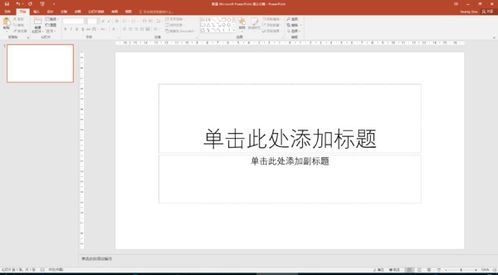
首先,图片的选择需要与PPT的主题和内容相匹配。例如,在汇报一个环保项目时,选用自然风光或生态保护的图片作为背景,能够强化主题,营造出积极向上的氛围。而对于商业汇报,则可能更适合选用简洁、大气的城市风光或抽象图案,以展现专业性和可信度。

背景图片的分辨率和清晰度至关重要。低分辨率的图片在放大或全屏显示时会出现模糊现象,严重影响视觉体验。因此,在选择图片时,应确保其分辨率至少达到PPT演示的分辨率要求,如1920x1080或更高。同时,避免使用过于复杂或细节丰富的图片作为背景,以免干扰文字信息的读取。
色彩的搭配对于背景图片同样重要。选择与文字颜色高对比度的图片,可以确保文字在背景上的可读性。例如,深色背景搭配浅色文字,或浅色背景搭配深色文字。此外,避免使用过于鲜艳或高饱和度的图片,以免给观众带来视觉疲劳。
在PPT中,最简单的方法是直接插入图片并将其调整为背景。
步骤:
1. 打开PPT,选择需要设置背景的幻灯片。
2. 点击“插入”选项卡,选择“图片”,从本地文件或在线资源中选择合适的图片。
3. 调整图片大小,使其覆盖整个幻灯片。可以通过选中图片,然后在图片周围出现的调整框中拖动边缘来实现。
4. 为了确保图片作为背景不遮挡文字,可以右键点击图片,选择“置于底层”,或者调整图片的透明度(部分PPT版本支持此功能)。
对于更精细的控制,可以使用PPT中的“设置背景格式”功能。
步骤:
1. 打开PPT,选择需要设置背景的幻灯片。
2. 右键点击幻灯片空白处,选择“设置背景格式”。
3. 在弹出的“格式背景”窗口中,选择“图片或纹理填充”。
4. 点击“插入图片来源”,可以选择“文件”从本地导入图片,或者选择“在线图片”从网络资源中选取。
5. 调整图片的平铺、缩放、透明度等属性,以获得最佳效果。
如果希望整个PPT演示文稿中的所有幻灯片都使用相同的背景图片,可以通过修改母版来实现。
步骤:
1. 打开PPT,点击“视图”选项卡,选择“幻灯片母版”。
2. 在母版视图中,选择需要修改的背景样式(通常是第一张幻灯片)。
3. 按照上述“设置背景格式”中的步骤,将图片设置为背景。
4. 关闭母版视图,此时所有幻灯片都将应用此背景图片。
在将图片设置为背景后,可能需要进行裁剪或调整位置,以确保图片的最佳呈现效果。PPT中的裁剪工具允许用户自由裁剪图片,以去除不需要的部分。同时,通过调整图片的位置和大小,可以使其更好地适应幻灯片布局。
为了增强背景图片的表现力,可以尝试应用一些艺术效果,如模糊、锐化、纹理等。这些效果可以在“设置背景格式”窗口中的“艺术效果”选项中找到。通过合理应用这些效果,可以使背景图片更加和谐地融入PPT整体设计中。
如果背景图片过于鲜艳或复杂,影响了文字的可读性,可以尝试调整图片的透明度。在“设置背景格式”窗口中,找到“透明度”选项,拖动滑块即可调整。通过降低透明度,可以使背景图片与文字之间形成更好的对比,提高可读性。
尽管图片背景能够提升PPT的视觉效果,但过度使用或选择过于复杂的图片可能会分散观众的注意力,影响信息的传递。因此,在设置背景时,应保持简洁性,避免使用过于花哨或复杂的图片。
不同的PPT版本和操作系统可能对图片格式的支持存在差异。为了确保PPT在不同环境下的兼容性,建议使用常见的图片格式,如JPEG、PNG等。同时,避免使用过大或分辨率过低的
本站所有软件来自互联网,版权归原著所有。如有侵权,敬请来信告知 ,我们将及时删除。 琼ICP备2023003481号-5